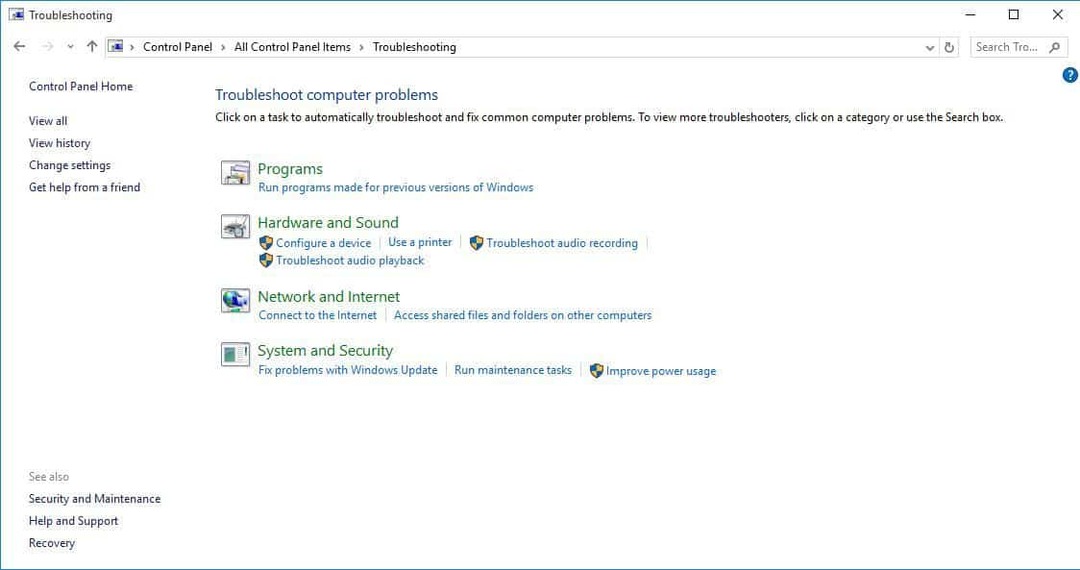Denne software holder dine drivere kørende og holder dig dermed beskyttet mod almindelige computerfejl og hardwarefejl. Tjek alle dine chauffører nu i 3 nemme trin:
- Download DriverFix (verificeret downloadfil).
- Klik på Start scanning for at finde alle problematiske drivere.
- Klik på Opdater drivere for at få nye versioner og undgå systemfejl.
- DriverFix er blevet downloadet af 0 læsere denne måned.
Mange brugere rapporterede, at de modtog fejlmeddelelsen Deling af internetforbindelsesfejl LAN-forbindelse allerede konfigureret. Dette sker normalt, når brugere prøver at oprette deres trådløse netværk og dele den aktive internetforbindelse.
Sådan beskrev en bruger problemet Microsoft-svar:
Okay, jeg bliver ved med at få denne besked, når jeg prøver at dele mit internet som en ad-hoc eller noget andet overhovedet. “Kan ikke aktivere delt adgang. Fejl 765 ICS kan ikke aktiveres. En LAN-forbindelse er allerede konfigureret med den IP-adresse, der kræves til automatisk IP-adressering. ” Det betyder, at jeg ikke kan blive som min xbox live eller noget. Åh, jeg bruger et trådløst internetkort fra vores telefonselskab, og det er installeret på min fars identiske bærbare computer, og vi deler det via en ad-hoc, når han bruger det, ville det være problemet?
I den følgende vejledning hjælper vi dig med at løse denne fejl.
Hvad skal jeg gøre, hvis LAN-forbindelse allerede er konfigureret?
1. Kør internetfejlfinding
- Åbn Kontrolpanel.
- Type fejlfinding i søgefeltet, og tryk på Gå ind.
- Vælg Se alt i venstre rude.

- Klik på Internetforbindelser.

- Vent på, at processen er afsluttet, og se om den har løst problemet.
2. Opdater din IP-adresse
- Type kommandoprompt i Windows-søgefeltet og tryk på Gå ind for at få adgang til Kommandoprompt.

- Type ipconfig i kommandoprompten og tryk Gå ind.
- For at fjerne din IP-adresse og afbryde forbindelsen fra internettet skal du skrive ipconfig / release i kommandoprompten.
- Vent mindst fem minutter, efter at du har frigivet din IP.
- Type ipconfig / forny i kommandoprompten for at få din IP gendannet og oprette forbindelse til internettet.
- Luk kommandoprompten og se om det løste problemet.
3. Del internetforbindelse
- Tryk på Start-knap > åben Indstillinger.

- Klik på Netværk & Internet.

- Vælg Mobilt hotspot.
- Vælg Redigere for at tilføje et brugernavn og en adgangskode til den nye forbindelse> klik Gemme.
- Vælge Del min internetforbindelse med andre enheder.
- Kontroller, om du kan oprette forbindelse til andre trådløse enheder til netværket.
4. Tilføj IP-adressen og undernetmasken manuelt
- Trykke starten knappen og åbn Kontrolpanel.
- Vælg Netværks-og delingscenter > klik på din hostede netværksforbindelse.

- I den nyåbnede Netværks forbindelse vindue vælg Internetprotokol version 4> klik Ejendomme.
- Vælg Brug følgende IP-adresse.
- I IP-adresse felt manuelt indtastning: 192.168.137.1.
- Ved Undernetmaske manuelt input: 255.255.255.0.
- Klik på Okay knappen for at anvende de nye indstillinger.
Vi håber, at vores hurtige guide kan være til hjælp for dig. Efterlad en kommentar nedenfor, hvis denne vejledning hjalp dig med at løse forbindelsesproblemet.
LÆS OGSÅ:
- Sådan kombineres internetforbindelser på Windows 10
- Kan ikke downloade filer fra internettet i Windows 10 [Fix]
- Sådan ordnes Avast SecureLine VPN-forbindelsesfejl
![[Fixed] Diskoprydning fungerer ikke / går ned på Windows 10](/f/7707648d6bc9469d845d6f1788dc1ce9.jpg?width=300&height=460)
![Målenheden har ikke tilstrækkelige ressourcer til at fuldføre operationen [Fix]](/f/d8cc4fa34d76aac4d034180b7d1f0669.jpg?width=300&height=460)